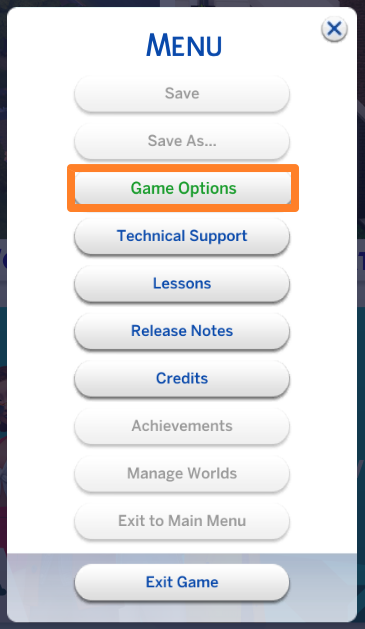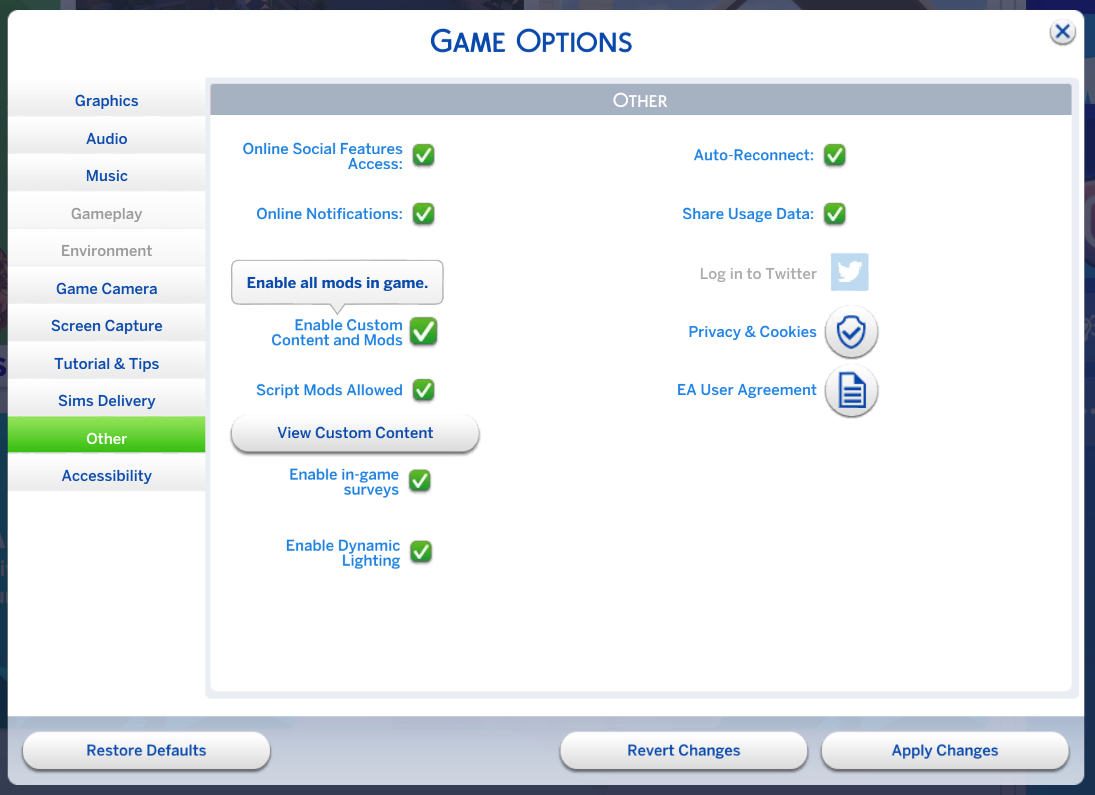Πώς να κατεβάσετε το CC για SIMS 4, SIMS 4 CC Οδηγός και πώς να εγκαταστήσετε προσαρμοσμένο περιεχόμενο και mods | PCGAMESN
Οδηγός Sims 4 CC και πώς να εγκαταστήσετε προσαρμοσμένο περιεχόμενο και mods
Μόλις έχετε όλα τα απαραίτητα εργαλεία, ήρθε η ώρα να κατεβάσετε κάποιο προσαρμοσμένο περιεχόμενο. Όταν βρείτε το περιεχόμενο που θέλετε να προσθέσετε στο παιχνίδι σας, έτσι μπορείτε να το κατεβάσετε και να το εγκαταστήσετε:
Πώς να κατεβάσετε το CC για το SIMS 4
Η προσθήκη προσαρμοσμένου περιεχομένου (CC) ή mods μπορεί να προσθέσει μια νέα διάσταση στο παιχνίδι Vanilla Sims 4. Από τα καλλυντικά πακέτα στη δυναμική του παιχνιδιού, το προσαρμοσμένο περιεχόμενο μπορεί να μετατρέψει το παιχνίδι Sims σε κάτι νέο και συναρπαστικό. Το μόνο πρόβλημα είναι…
Η προσθήκη προσαρμοσμένου περιεχομένου σε ένα παιχνίδι είναι πολύ συγκεχυμένη, ειδικά για τους παίκτες που δεν έχουν εμπειρία με παιχνίδια modding.
Έτσι, αν είστε έτοιμοι να προσθέσετε κάτι νέο στο παιχνίδι Sims 4, αλλά δεν ξέρω από πού να ξεκινήσετε, είστε στο σωστό μέρος. Μάθετε όλες τις σημαντικές λεπτομέρειες σχετικά με την προσθήκη προσαρμοσμένου περιεχομένου στο παιχνίδι Sims 4.
Πώς να κατεβάσετε το CC για το SIMS 4
Πριν κατεβάσετε όλα αυτά τα υπέροχα mods και προσαρμοσμένο περιεχόμενο για το Sims 4, υπάρχουν μερικά πράγματα που πρέπει να κάνετε πρώτα.
1. Βεβαιωθείτε ότι το παιχνίδι σας είναι patched στην τελευταία έκδοση
Αυτό το πρώτο είναι εύκολο. Μεταβείτε στην πλατφόρμα παιχνιδιών σας και ανοίξτε τη βιβλιοθήκη παιχνιδιών σας. Μεταβείτε στην καρτέλα Ρυθμίσεις και επιλέξτε “Ενημέρωση” “Ενημέρωση παιχνιδιού”.«»
2. Έχετε ένα εργαλείο εξαγωγής
Αυτό είναι ένα άλλο απλό βήμα και πιθανώς ένα που μπορείτε να παραλείψετε εάν έχετε ήδη ένα εργαλείο εξαγωγής για να ανοίξετε συμπιεσμένα αρχεία. Το μεγαλύτερο μέρος του CC έρχεται σε αρχεία που τελειώνουν σε επίθημα όπως .σχήμα και .Zip, αλλά δεν μπορείτε να τα βάλετε στο φάκελο παιχνιδιών Sims 4 όπως είναι. Πρέπει πρώτα να εξαγάγετε ορισμένα αρχεία.
3. Το mods/cc είναι ενεργοποιημένο για το παιχνίδι σας
Το Sims 4 απενεργοποιεί τα mods/cc από προεπιλογή, αλλά αυτό είναι μια εύκολη λύση. Για να ενεργοποιήσετε τα mods, ακολουθήστε τα παρακάτω βήματα:
- Ξεκίνα το παιχνίδι.
- Μεταβείτε στο μενού και στη συνέχεια στις επιλογές παιχνιδιού.
- Επιλέξτε ” Άλλο ” και ελέγξτε το πλαίσιο ” Ενεργοποίηση προσαρμοσμένου περιεχομένου και mods ”.
- Πατήστε το κουμπί “Εφαρμογή αλλαγών”.
- Επανεκκινήστε το παιχνίδι.
Θυμηθείτε να κάνετε αυτά τα βήματα κάθε φορά που κατεβάζετε ένα νέο patch για το παιχνίδι επειδή το επαναφέρει στην προεπιλεγμένη ρύθμιση.
Πώς να κατεβάσετε το CC για το Sims 4 στα Windows 10
Μόλις έχετε όλα τα απαραίτητα εργαλεία, ήρθε η ώρα να κατεβάσετε κάποιο προσαρμοσμένο περιεχόμενο. Όταν βρείτε το περιεχόμενο που θέλετε να προσθέσετε στο παιχνίδι σας, έτσι μπορείτε να το κατεβάσετε και να το εγκαταστήσετε:
- Πατήστε το κουμπί λήψης στον ιστότοπο όπου βρήκατε το περιεχόμενο.
- Μεταβείτε στο φάκελο λήψεων και κάντε δεξί κλικ στο αρχείο περιεχομένου.
- Επιλέξτε “Εξαγάγετε …” με το όνομα περιεχομένου για να ανοίξετε τα αρχεία στον ίδιο φάκελο.
- Ανοίξτε το νέο φάκελο περιεχομένου και Τομή Ολα τα ”.πακέτο” αρχεία.
- Επικολλήστε τα στο φάκελο παιχνιδιών Sims 4. Μάλλον μοιάζει:
Έγγραφα> Ηλεκτρονικές τέχνες> Οι Sims 4> Mods
Εάν δεν έχετε ήδη φάκελο mods, μπορείτε να δημιουργήσετε ένα και να επικολλήσετε τα πάντα εκεί.
Δεν απαιτούνται πρόσθετες ενέργειες για «».πακέτο” αρχεία. Απλώς ξεκινήστε το παιχνίδι σας και απολαύστε το νέο σας περιεχόμενο.
Εγκατάσταση παρτίδων
Εάν έχετε κατεβάσει mods που προσθέτουν χώρους ή χαρακτήρες για να επισκεφθείτε τα sims σας, αυτά ονομάζονται “παρτίδες.”Θα κατεβάσετε και θα εγκαταστήσετε πολλά με τον ίδιο τρόπο, εκτός από τον τύπο του αρχείου και όπου παίρνει επικόλληση.
Έτσι, αναζητήστε αρχεία που τελειώνουν:
Αυτά είναι συνήθως το επίθημα για περιεχόμενο παρτίδας. Εάν έχετε αυτά τα αρχεία, πηγαίνουν στο φάκελο δίσκου σας για το παιχνίδι:
Έγγραφα> Ηλεκτρονικές τέχνες> Το δίσκο Sims 4>
Πολλά δεν εγκαθίστανται αυτόματα με τον τρόπο που «».πακέτο” Τα αρχεία είναι έτσι πρέπει να κάνετε ένα επιπλέον βήμα όταν ξεκινάτε το παιχνίδι:
- Μεταβείτε στη γκαλερί ” γκαλερί ” στο παιχνίδι σας (είναι το εικονίδιο που μοιάζει με φωτογραφίες).
- Επιλέξτε ” Η βιβλιοθήκη μου ” και αναζητήστε τις νέες σας ληφθείσες παρτίδες.
- Τοποθετήστε την παρτίδα στο παιχνίδι σας.
Εγκατάσταση σεναρίων
Το σενάριο προσαρμοσμένο περιεχόμενο κάνει πράγματα όπως η προσθήκη προσαρμοσμένων κινούμενων εικόνων και σταδιοδρομίας. Η εγκατάσταση τους είναι σχετικά παρόμοια με τον τρόπο που εγκαθιστάτε άλλα mods. Πηγαίνει επίσης στο φάκελο mods, αλλά αυτά τα αρχεία έχουν ένα ”.TS4Script ” κατάληξη.
Εάν χρησιμοποιείτε προσαρμοσμένα σενάρια, βεβαιωθείτε ότι το έχετε ενεργοποιήσει στο παιχνίδι σας πηγαίνοντας στις επιλογές παιχνιδιού στο κύριο μενού και επιλέγοντας το πλαίσιο που λέει “Script mods.«»
Πώς να κατεβάσετε το CC για το Sims 4 στο Mac
Η λήψη προσαρμοσμένου περιεχομένου για το Sims 4 συμβαίνει με τον ίδιο τρόπο ανεξάρτητα από το αν βρίσκεστε σε Mac ή PC. Δείτε τις παραπάνω οδηγίες για οδηγίες βήμα προς βήμα σχετικά με τη λήψη διαφορετικών τύπων αρχείων περιεχομένου.
Πώς να κατεβάσετε το CC για το Sims 4 στο PS4
Το PlayStation δεν υποστηρίζει προσαρμοσμένο περιεχόμενο για το Sims 4. Το πλησιέστερο που μπορείτε να έρθετε σε “άλλο” περιεχόμενο είναι η γκαλερί όπου άλλα σιγοβράζουν σε διαφορετικές πλατφόρμες ανεβάζουν τα δωμάτια, τα νοικοκυριά και πολλά για χρήση. Εάν όμως ο Simmer χρησιμοποιεί προσαρμοσμένο περιεχόμενο, εξακολουθείτε να μην μπορείτε να το χρησιμοποιήσετε ακόμη και αν προέρχεται από τη γκαλερί.
Πώς να κατεβάσετε το CC για το Sims 4 στο Xbox
Δεν μπορείτε να κατεβάσετε προσαρμοσμένο περιεχόμενο για το Sims 4 στο Xbox. Ωστόσο, όπως οι παίκτες του PlayStation, μπορείτε να χρησιμοποιήσετε τη γκαλερί για να αποκτήσετε πρόσβαση σε νέα νοικοκυριά, δωμάτια και πολλά που δημιουργήθηκαν και μεταφορτώθηκαν άλλοι στην κοινότητα Simmer.
Πώς να κατεβάσετε το CC για το SIMS 4 στην προέλευση
Η λήψη προσαρμοσμένου περιεχομένου για το Sims 4 On Origin συμβαίνει με τον ίδιο τρόπο που περιγράφεται στις παραπάνω κατευθύνσεις των Windows 10. Πρέπει να κατεβάσετε και να εξαγάγετε το περιεχόμενο, να κόψετε τα κατάλληλα αρχεία και να τα επικολλήσετε στο φάκελο SIMS 4.
Πώς να δημιουργήσετε mods για Sims 4
Υπάρχουν αρκετά μαθήματα σε απευθείας σύνδεση για τη δημιουργία προσαρμοσμένου περιεχομένου για το Sims 4. Οι περισσότεροι δημιουργοί χρησιμοποιούν ένα πρόγραμμα όπως το Sims 4 Studio (S4S) και ένα άλλο που είναι σε θέση να αποθηκεύσει DDS αρχεία ή σημειωματάριο, ανάλογα με τον τύπο του mod που θέλετε να δημιουργήσετε.
Λάβετε υπόψη ότι τα σεμινάρια που βρίσκετε μπορεί να διαφέρουν ανάλογα με το τι θέλετε να κάνει. Η γραφή σεναρίων για να αλλάξετε κινούμενα σχέδια είναι διαφορετική από την πραγματοποίηση καλλυντικών αλλαγών, οπότε θα πρέπει να τα αναζητήσετε μόνοι σας.
Πρόσθετες συχνές ερωτήσεις
Πού μπορώ να κατεβάσω το sims 4 προσαρμοσμένο περιεχόμενο?
Μπορείτε να αναζητήσετε online για το προσαρμοσμένο περιεχόμενο Sims 4. Κάποιο περιεχόμενο είναι διαθέσιμο μέσω του προσωπικού Tumblr ενός δημιουργού, όπως η γραμμή ένδυσης Mens ‘Mens’ Mens ‘και η γυναικεία γραμμή μόδας του Viiavi. Οι ιστοσελίδες όπως ο Resource Sims και ο κατάλογος SIMS είναι επίσης μια επιλογή αν θέλετε να δείτε πολλούς διαφορετικούς τύπους περιεχομένου σε ένα μέρος.
Πρέπει να κατεβάσω το CC για το Sims 4?
Η λήψη προσαρμοσμένου περιεχομένου δεν είναι για όλους. Πολλοί χρήστες της CC ισχυρίζονται ότι είναι ο μόνος τρόπος να παίξουν το παιχνίδι καθώς το Vanilla Sims 4 γίνεται βαρετό μετά από λίγο. Τελικά, όμως, η επιλογή εξαρτάται από εσάς.
Πώς μπορώ να προσθέσω CC στο Sims 4?
Η προσθήκη προσαρμοσμένου περιεχομένου είναι τόσο απλή όσο η λήψη του αρχείου και η κοπή και η επικόλληση στον κατάλληλο φάκελο. Απλά θυμηθείτε ότι πρέπει να ενεργοποιήσετε τα mods για το παιχνίδι σας ή το νέο περιεχόμενο δεν θα εμφανιστεί.
Πώς ενεργοποιείτε τα mods στο Sims 4?
Ενεργοποιήστε τα mods στο SIMS 4 πηγαίνοντας στο κύριο μενού και στη συνέχεια επιλογές παιχνιδιού ”.” Πηγαίνετε στο ” άλλο ” και ελέγξτε το πλαίσιο που επιτρέπει mods για το παιχνίδι. Βεβαιωθείτε ότι πατήστε το κουμπί “Εφαρμογή αλλαγών” πριν φύγετε από το μενού.
Δώστε στο παιχνίδι σας ένα πρόσωπο με πρόσωπο
Μπορεί να είναι καιρός να σηκώσετε ξανά το Sims 4. Το προσαρμοσμένο περιεχόμενο μπορεί να δώσει ένα παλιό, κουρασμένο παιχνίδι μια νέα ματιά με νέα καλλυντικά, παρτίδες και κινούμενα σχέδια. Εάν είστε παίκτης κονσόλας, δεν είστε κλειδωμένοι από νέο περιεχόμενο εντελώς. Ελέγξτε τη γκαλερί για να δείτε τι κάνουν οι άλλοι Simmers και να λάβετε μερικά νέα περιουσιακά στοιχεία για το παιχνίδι σας.
Πού είναι το αγαπημένο σας μέρος για να βρείτε προσαρμοσμένο περιεχόμενο για το Sims 4? Ενημερώστε μας στην παρακάτω ενότητα σχολίων.
Οδηγός Sims 4 CC και πώς να εγκαταστήσετε προσαρμοσμένο περιεχόμενο και mods
Ο οδηγός μας για να ξεκινήσετε με τα Sims 4 CC και Mods, ώστε να μπορείτε να ξεκινήσετε την εγκατάσταση προσαρμοσμένου περιεχομένου όπως νέα μαλλιά, μακιγιάζ, ρούχα και ακόμη και αντικείμενα για τα sims σας.
Δημοσιεύθηκε: 15 Σεπτεμβρίου, 2023
Πρέπει να ξέρετε πώς να εγκαταστήσετε το SIMS 4 cc και mods? Sims 4 cc, ή προσαρμοσμένο περιεχόμενο, είναι μόνο ένας από τους τρόπους που μπορείτε να προσθέσετε ακόμα περισσότερο Η ατομικότητα στο sim και το περιβάλλον σας, παράλληλα με τον τεράστιο αριθμό των διαθέσιμων mods. Ενώ το βασικό παιχνίδι και τα επίσημα πακέτα επέκτασης παρέχουν πολλές επιλογές προσαρμογής στο κλασικό παιχνίδι, υπάρχει πάντα χώρος και ζήτηση για περισσότερα – και η κοινότητα Sims 4 Modding επιδεικνύει αυτό με κάποιο θεαματικό περιεχόμενο.
Με την ημερομηνία κυκλοφορίας SIMS 5 στον ορίζοντα, το Sims 4 δεν δείχνει σημάδια επιβράδυνσης, με νέα επίσημα πακέτα επέκτασης που εξακολουθούν να κυκλοφορούν τακτικά και περισσότερα Sims 4 Mods και CC Pack από ποτέ. Έτσι, ενώ περιμένετε το νέο παιχνίδι – και ακόμη και πολύ καιρό μετά είναι εδώ – εδώ είναι πώς να εγκαταστήσετε το Sims 4 CC και τα mods, για να αναθεωρήσετε το gameplay σας και να συνεχίσετε την ενημέρωση του Sims 4 SIM, τα έπιπλα, τις συνταγές με προσαρμοσμένο περιεχόμενο.

Πώς να κατεβάσετε και να εγκαταστήσετε Sims 4 CC και Mods
Για να εγκαταστήσετε το SIMS 4 CC ή τα mods, απλά κατεβάστε το επιλεγμένο περιεχόμενο και μετακινήστε το αρχείο που κατεβάστηκε στον κατάλληλο φάκελο παιχνιδιών, το οποίο επεκτείνουμε εδώ:
- Μεταβείτε στο «έγγραφα».
- Μεταβείτε στο φάκελο “Electronic Arts”.
- Ανοίξτε το ‘The Sims 4’.
- Ξεχωριστά, εντοπίστε το πακέτο CC ή το mod σε “Λήψεις”.
- Επικολλήστε ή σύρετε το πακέτο στον κατάλληλο προορισμό μέσα στο φάκελο ‘The Sims 4’ από πριν.
Υπάρχουν δύο φάκελοι που χρησιμοποιούνται για προσαρμοσμένο περιεχόμενο. Αποθηκεύστε παρτίδες και sims στο φάκελο ‘δίσκου’ και όλα τα άλλα πηγαίνουν σε ‘mods’.
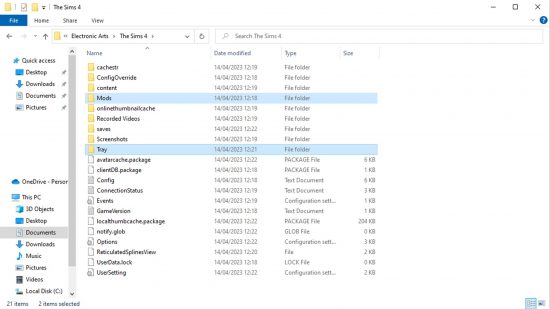
Τύποι αρχείων CC
Ενώ είναι αρκετά απλό στη θεωρία, υπάρχουν μερικοί διαφορετικοί τύποι αρχείων ανάλογα με το είδος του προσαρμοσμένου περιεχομένου ή των mods που κατεβάζετε. Ακολουθεί μια κατανομή διαφορετικών τύπων προσαρμοσμένων αρχείων περιεχομένου:
Προσαρμοσμένο περιεχόμενο
Το μεγαλύτερο μέρος του προσαρμοσμένου περιεχομένου (για αντικείμενα όπως ρούχα και αντικείμενα) και τα mods θα χρησιμοποιήσουν το .επέκταση αρχείου πακέτου. Αυτά δεν απαιτούν επίσημη εγκατάσταση και απλά πρέπει να τοποθετηθούν στο φάκελο Mods ή σε έναν σχετικό υποεπίπεδο μέσα σε αυτό για να λειτουργήσουν.
Πολλά και sims
Λήψη παρτίδων και sims χρησιμοποιούν διάφορους τύπους αρχείων. Πολλά μπορεί να είναι είτε .προσχέδιο, .BPI, ή .αρχείο trayitem, ενώ το sims μπορεί να είναι .HHI, .νοικοκυριτικός, .SGI, ή .Τύποι αρχείων TrayItem. Και πάλι δεν υπάρχουν βήματα που απαιτούνται για την εγκατάσταση αυτών των αρχείων παρελθόν τοποθετώντας τα στο φάκελο δίσκου ή σε έναν σχετικό υποεπιφορέα μέσα σε αυτό.
Mods script
Οι mods σεναρίου μπορούν, πάλι, να είναι ένας από τους λίγους τύπους αρχείων .ts4script, .πυρό, .PY, ή .PYC. .Τα αρχεία TS4Script μπορούν να τοποθετηθούν στο φάκελο mods με τον ίδιο τρόπο όπως .αρχεία συσκευασίας, ενώ .πυρό, .PY, και .Τα αρχεία PYC πρέπει να παραμείνουν στο φάκελο φερμουάρ/αρχειοθέτησης μέσα στο φάκελο mods.
Σημειώστε ότι το .Ο τύπος αρχείου PYO δεν υποστηρίζεται πλέον από το SIMS 4 και τα mods script με αυτόν τον τύπο αρχείου πιθανότατα θα είναι ξεπερασμένοι.
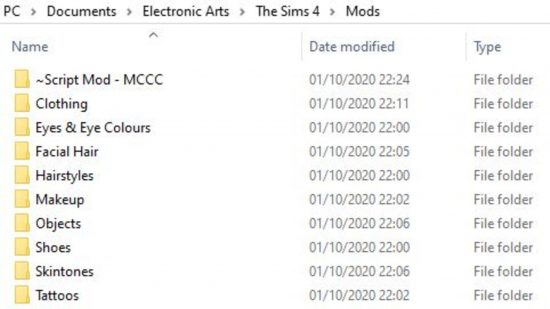
Οργάνωση προσαρμοσμένου περιεχομένου και mods
Το προσαρμοσμένο περιεχόμενο και τα mods δεν είναι χωρίς τα προβλήματά τους, οπότε συνιστούμε σε μεγάλο βαθμό να οργανώσετε καλά το περιεχόμενό σας και να δημιουργήσετε υποφακέλους που κατηγοριοποιούν τον τύπο περιεχομένου που έχετε κατεβάσει, i.e hairstyles, ρούχα, αντικείμενα κ.λπ.
Αυτό καθιστά πολύ πιο εύκολο να βρείτε και να αντιμετωπίσετε οποιοδήποτε προσαρμοσμένο περιεχόμενο ή mods που δεν λειτουργούν σωστά ή εμφανίζονται στο παιχνίδι σας.
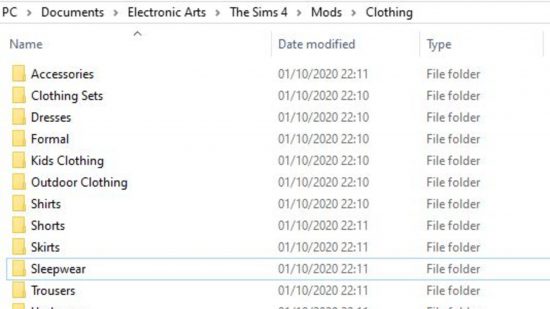
Οι υποφακέλοι μπορούν να φτάσουν στο μέγιστο των πέντε φακέλων βαθιά πριν σταματήσουν να αναγνωρίζονται από το παιχνίδι, το οποίο είναι ιδιαίτερα χρήσιμο για κατηγορίες όπως τα ρούχα, όπου μπορεί να έχετε πολλές υποκατηγορίες, όπως πουκάμισα, παντελόνια κ.λπ.
Σημειώστε ότι τα mods script, τα οποία συνήθως αποτελούνται από διάφορα αρχεία, δεν μπορούν να τοποθετηθούν σε υποφακέλους, οπότε συνιστούμε τη δημιουργία ενός μόνο φακέλου για αυτό το script mod στο κύριο φάκελο Sims 4 Mods και τοποθετώντας όλα τα σχετικά αρχεία εκεί.
Μπορείτε επίσης να μετονομάσετε τα αρχεία σας εφόσον τελειώνουν στη σωστή επέκταση αρχείου, η οποία είναι χρήσιμη για την καταγραφή του δημιουργού περιεχομένου και του τύπου του αντικειμένου.
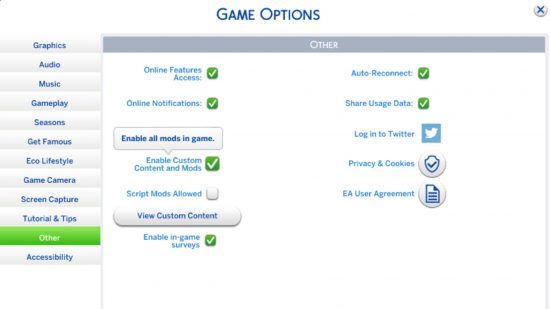
Ενεργοποίηση προσαρμοσμένου περιεχομένου και mods
Οι παίκτες Sims 4 θα χρειαστεί να επιτρέψουν με μη αυτόματο τρόπο οποιοδήποτε προσαρμοσμένο περιεχόμενο και mods μέσω του μενού στο παιχνίδι. Για να το κάνετε αυτό, πατήστε ESC και, στη συνέχεια, μεταβείτε στις “επιλογές παιχνιδιού”, τότε “Άλλο”. Από εκεί, μπορείτε να επιλέξετε “Ενεργοποίηση προσαρμοσμένου περιεχομένου και mods” και “επιτρέπεται σε script mods” για να ενεργοποιήσετε το προσαρμοσμένο περιεχόμενό σας.
Σημειώστε ότι αυτό μπορεί να απενεργοποιηθεί όταν η EA απελευθερώνει επίσημα τα μπαλώματα Sims 4, οπότε πάντα βεβαιωθείτε ότι αυτό είναι ενεργοποιημένο μετά από ένα έμπλαστρο που έχει εγκατασταθεί.
Αξίζει να ελέγξετε μετά από επίσημα μπαλώματα ότι τυχόν εκτεταμένα mods ή script mods που έχετε εγκαταστήσει είναι συμβατά με αυτή την τρέχουσα έκδοση του παιχνιδιού και αν όχι, απενεργοποιώντας τα μέχρι να ενημερωθούν για να αποτρέψουν τυχόν συντριβές ή σφάλματα που εμφανίζονται στο παιχνίδι σας.
Πώς να βρείτε το Sims 4 προσαρμοσμένο περιεχόμενο στο παιχνίδι
Για να ελέγξετε το προσαρμοσμένο περιεχόμενο και τα mods σας έχουν εγκατασταθεί σωστά, μπορείτε να δείτε αυτό το παιχνίδι πατώντας το ESC, στη συνέχεια μεταβείτε στις επιλογές παιχνιδιών, στη συνέχεια, “Άλλο” και κάνοντας κλικ στο “Προβολή προσαρμοσμένου περιεχομένου”. Το παιχνίδι θα πρέπει να αναφέρει όλα όσα έχει εγκαταστήσει με επιτυχία.
Όλο το περιεχόμενο που σχετίζεται με τα γραφικά ενός SIM, από τους τόνους του δέρματος μέχρι τα αξεσουάρ και τα ρούχα, θα είναι σε λειτουργία δημιουργίας-A-SIM. Τα κατεβάσετε αντικείμενα θα είναι ορατά σε λειτουργία αγοράς και δημιουργίας, την οποία μπορείτε να φιλτράρετε με προσαρμοσμένο περιεχόμενο μόνο με την κατεύθυνση “φίλτρου” στη δεξιά πλευρά, επιλέγοντας «περιεχόμενο» και στη συνέχεια σημειώνοντας «προσαρμοσμένο περιεχόμενο» από το αναπτυσσόμενο μενού.
Οι ληφθείσες παρτίδες και οι sims μπορούν να βρεθούν με την κατεύθυνση της γκαλερί και πηγαίνουν στη “Βιβλιοθήκη μου”. Θυμηθείτε να σημειώσετε το “Συμπεριλάβετε προσαρμοσμένο περιεχόμενο” από το μενού αριστερά, καθώς αυτό θα είναι άθικτο από προεπιλογή και θα σας εμποδίσει να δείτε οτιδήποτε έχετε κατεβάσει.

Πού να κατεβάσετε το sims 4 cc
Υπάρχει μια πληθώρα θέσεων που μπορείτε να κατεβάσετε το Sims 4 Custom Content από. Ελέγξτε τον οδηγό μας για τις καλύτερες λήψεις Sims 4 CC ή περιηγηθείτε σε μερικές από τις μεγάλες τοποθεσίες που αναφέρονται παρακάτω:
- Modthesims.πληροφορίες: Ένας από τους μεγαλύτερους ιστότοπους προσαρμοσμένου περιεχομένου Sims 4 που περιέχει αυτό που αισθάνεται σαν ένα απύθμενο λάκκο των Sims 4 cc για να εξερευνήσετε.
- Thesimsresource: Ένας άλλος τεράστιος ιστότοπος για όλα τα είδη προσαρμοσμένου περιεχομένου
- Sims4Downloads.καθαρά: Ένας ιστότοπος τύπου blogroll που συγκεντρώνει νέο προσαρμοσμένο περιεχόμενο από ένα πλήθος ιστότοπων. Αυτός ο ιστότοπος είναι ιδιαίτερα χρήσιμος για την εύρεση μεμονωμένων δημιουργών περιεχομένου.
- Ουρανός: Ναι, ακούσατε σωστά. Το Tumblr εξακολουθεί να έχει μια ακμάζουσα κοινότητα Sims, που κυμαίνεται από αισθητικές επεξεργασίες φωτογραφιών και ρόλων έως προσαρμοσμένη δημιουργία περιεχομένου. Συνιστούμε να χρησιμοποιήσετε τις ετικέτες #THE SIMS 4, #SIMS 4 προσαρμοσμένο περιεχόμενο, #TS4 CC και #SIMBLR για να βρείτε προσαρμοσμένο περιεχόμενο και δημιουργούς.
- Κελάδημα: Όπως το Tumblr, είναι μια άλλη μεγάλη πλατφόρμα που χρησιμοποιείται για να εξερευνήσετε το έργο των μεμονωμένων δημιουργών. Συνιστούμε να αναζητήσετε χρησιμοποιώντας τις ετικέτες #TS4CC, #thesIMS4CC και #sims4cc.
- Πατέρον: Αρκετοί δημιουργοί SIMS 4 CC χρησιμοποιούν την πλατφόρμα, καθιστώντας τα πάντα, από εξαιρετικά κτίρια, σε διαφορετικούς τόνους μαλλιών και δέρματος, σε εκτεταμένες προσθήκες παιχνιδιού που συχνά ξεπερνούν το έργο του Maxis.
Λεξικό όρων
- Mods: Τροποποιήσεις που μπορούν να αλλάξουν τον τρόπο με τον οποίο συμπεριφέρονται το παιχνίδι και οι sims. Αυτά μπορεί να κυμαίνονται από μικρές αλλαγές παιχνιδιών έως μεγάλες επισκευές συστήματος. Αυτά συχνά πρέπει να ελεγχθούν για ενημερώσεις περισσότερο από το προσαρμοσμένο περιεχόμενο για να συνεχίσουν να εργάζονται και μερικές φορές μπορούν να γίνουν ασυμβίβαστες με το παιχνίδι μετά από επίσημες ενημερώσεις.
- CC: Συντομογραφία για προσαρμοσμένο περιεχόμενο.
- Πλέγμα: Ένας σκελετός ενός αντικειμένου. Τα πάντα στο Sims 4 απαιτούν ένα πλέγμα, οπότε κατά τη λήψη προσαρμοσμένου περιεχομένου που χρησιμοποιεί ένα νέο πλέγμα, και όχι ένα ήδη υπάρχον πλέγμα στο παιχνίδι, βεβαιωθείτε ότι έχει μεταφορτωθεί ή τα στοιχεία σας δεν θα εμφανιστούν.
- Δείγματα: Επιλογές χρώματος για όλα τα αντικείμενα
- Χρωματίζω πάλιν: Μια εναλλακτική ανακατασκευή του υπάρχοντος περιεχομένου Maxis ή προσαρμοσμένου περιεχομένου από άλλους δημιουργούς. Και πάλι πρέπει να βεβαιωθείτε ότι έχετε το σωστό πλέγμα κατά τη λήψη ενός recolor.
- Προεπιλεγμένη αντικατάσταση: Προσαρμοσμένο περιεχόμενο που αντικαθιστά ένα υπάρχον maxis-κατασκευασμένο στοιχείο ή δείγμα χρώματος στο παιχνίδι. Μπορείτε να το χρησιμοποιήσετε αν θέλετε να παρακάμψετε πράγματα όπως ρούχα ή χρώματα επίπλων χωρίς να προσθέσετε επιπλέον δείγματα στο παιχνίδι σας.
- Μη προεπιλογή: Προσαρμοσμένο περιεχόμενο που προσθέτει ένα πρόσθετο στοιχείο ή δείγμα χρώματος στο παιχνίδι και όχι υπερβολικά υπάρχοντα αντικείμενα.
- Alpha CC: Προσαρμοσμένο περιεχόμενο που είναι εξαιρετικά λεπτομερές και έχει σχεδιαστεί για να φαίνεται όσο το δυνατόν πιο φωτορεαλιστική.
- Maxis Match CC: Προσαρμοσμένο περιεχόμενο που στοχεύει να ταιριάζει με το στυλ τέχνης του Sims 4.
- 50/50 Μέθοδος: Μια επικρατούσα μέθοδο αντιμετώπισης προβλημάτων με bugged προσαρμοσμένο περιεχόμενο και mods.
Τώρα ξέρετε πώς να εγκαταστήσετε Sims 4 CC και Mods, είστε καλά στο δρόμο σας για να προσθέσετε ακόμα περισσότερο στην εμπειρία Sims, διατηρώντας ένα από τα καλύτερα παιχνίδια PC Fresh μετά από αυτό το διάστημα. Για περισσότερους τρόπους για να αλλάξετε το παιχνίδι, δείτε τη λίστα Sims 4 Cheats εάν ψάχνετε για κάποια βοήθεια για τη λειτουργία των ζωών του SIM σας. Εάν θέλετε κάτι λίγο πιο πικάντικο, υπάρχουν επίσης πολλά sims 4 sex mods για να διαλέξετε, επίσης.
Η Kelly Pask όταν η Kelly δεν είναι απασχολημένη με διαφημίσεις juggling γύρω από το Network N, της αρέσει επίσης να πετάξει την συντακτική ομάδα για να την αφήσει να γράψει για παιχνίδια. Βρίσκεται συχνά στο γραφείο της σιγά -σιγά εκκωφαντική, ακούγοντας το KPOP σε έναν ενοχλητικό όγκο, ενώ ασχολείται με το τελευταίο αισθητικά ευχάριστο παιχνίδι indie.
Το Network N Media κερδίζει προμήθεια από τις προϋποθέσεις αγορών μέσω του Amazon Associates και άλλων προγραμμάτων. Περιλαμβάνουμε συνδέσμους θυγατρικών σε άρθρα. Όροι προβολής. Οι τιμές είναι σωστές κατά τη διάρκεια της δημοσίευσης.
Υποστήριξη
Λήψη και εγκατάσταση του SIMS 4 MODS (Οδηγός χειροκίνητου υπολογιστή)
Τροποποιήθηκε στο: Sun, 20 Νοεμβρίου, 2022 στις 5:55 μ.μ
Sul sul modders!
Είμαστε στην ευχάριστη θέση να σας καλωσορίσουμε στο νέο σας modding και στο σπίτι σας. Εξακολουθούμε να εργαζόμαστε για να αποκτήσουμε όλα τα αγαπημένα σας mods και το περιεχόμενο στην εφαρμογή CurseForge, αλλά στο μεταξύ παρακαλώ χρησιμοποιήστε αυτόν τον οδηγό για βοήθεια για την εγκατάσταση Sims 4 Mods στον υπολογιστή σας.
- Πρώτον, ας ενεργοποιήσουμε τα mods και το CC στις ρυθμίσεις του παιχνιδιού:
- Ανοίξτε το Sims 4 και κάντε κλικ στο ‘Επιλογές’:
Αντιγράψτε τα αρχεία mod στον κατάλογο “mods” του παιχνιδιού.
Η προεπιλεγμένη διαδρομή του καταλόγου είναι: C: \ Users \ [User] \ Documents \ Electronic Arts \ the Sims 4 \Mods\ (Παράθυρα) ή Έγγραφα/Ηλεκτρονικές Τέχνες/The Sims 4/Mods/ (macOS)
Το περιεχόμενο που έχει ληφθεί από την κατηγορία “sims / νοικοκυριό” ή την κατηγορία “δωμάτια / παρτίδες” θα πρέπει να τοποθετηθεί στο C: \ Users \ [User] \ Documents \ Electronic Arts \ the Sims 4 \Δίσκος – σχάρα\ (Παράθυρα) ή Έγγραφα/Ηλεκτρονικές Τέχνες/The Sims 4/Δίσκος – σχάρα/ (MACOS) φάκελος (αντί για «mods»).
- Ο φάκελος “mods” μπορεί να περιέχει τους ακόλουθους τύπους αρχείων: .πακέτο , .ts4scriptΟ φάκελος ‘δίσκου’ μπορεί να περιέχει τους ακόλουθους τύπους αρχείων: .δοκός, .BPI, .HHI, .rmi, .SGI
Για παράδειγμα:
Εάν κατεβάσατε το “Go for A Walk With More Pets”, θα παρατηρήσετε ότι περιέχει δύο αρχεία:
Littlemssam_goforawalkwithmorepets.ts4script
και
Littlemssam_goforawalkwithmorepets.πακέτο
Δεδομένου ότι και οι δύο τύποι αρχείων (.TS4Script και .πακέτο) ανήκουν στο φάκελο “mods”, το μόνο που χρειάζεται να κάνετε είναι να τα τοποθετήσετε και τα δύο εκεί.
ΣΗΜΕΙΩΣΗ: Εάν το download mod/cc σας βρίσκεται σε αρχείο zip, θα πρέπει πρώτα να το εξαγάγετε, να ανοίξετε τον εξαγόμενο φάκελο και στη συνέχεια να τοποθετήσετε τα αρχεία στον αντίστοιχο κατάλογο. Μπορείτε να εξαγάγετε τα περιεχόμενα του αρχείου zip χρησιμοποιώντας το ελεύθερο λογισμικό όπως το Winzip, το 7-ZIP, το WinRar ή οποιοδήποτε άλλο λογισμικό αρχειοθέτησης της επιλογής σας.
Το μόνο που έχει απομείνει είναι να ξαναρχίσετε το παιχνίδι και να απολαύσετε όλο το νέο περιεχόμενο!
 Χρειάζεστε βοήθεια? Επικοινωνήστε μαζί μας
Χρειάζεστε βοήθεια? Επικοινωνήστε μαζί μας
Το βρήκες χρήσιμο? ναι όχι